Houdini21のシーンビュー用ライトを確認する
Houdini21でシーンビュー用のライト設定が追加されました

環境
Houdini Indie 21.0.440
参考データ
今回、ビューポートに追加されたドームライトのHDRIプレビューのためにバンダイナムコスタジオ様が公開しているTrueHDRIを利用しています。(.hdr形式の方が軽いです)
- バンダイナムコスタジオ | True HDRI Library
https://www.bandainamcostudios.com/projects/truehdri/library
設定上の注意点
今回の追加されたライト設定を利用するにはVulkanの設定が必要になる。
最近のバージョンではデフォルトでVulkanが有効になっているが、更新などの手順によってはHoudini20.0の頃の設定を引き継いで使っているとViewPortのレンダラーがOpenGLになっている場合がある。
以下の記事でVulkanに変更しているのでうまく表示できない場合は参考にしてください。
- Maneki Pipeline | [移行記事]Copernicus (COP3.0) のMaterialPreviewを動作させるためにプレビューレンダーをVulkanに変更する
https://www.procedural.jp/articles/5jqis1qwwx1/
シーンビューのライト設定が追加
Houdini21からシーンビューのライト種類が選択できるようになっている。
- Houdniniドキュメント | Display Options (3D viewer) | Lights-Tab
https://www.sidefx.com/docs/houdini/ref/windows/displayopts_3d.html#lights-tab
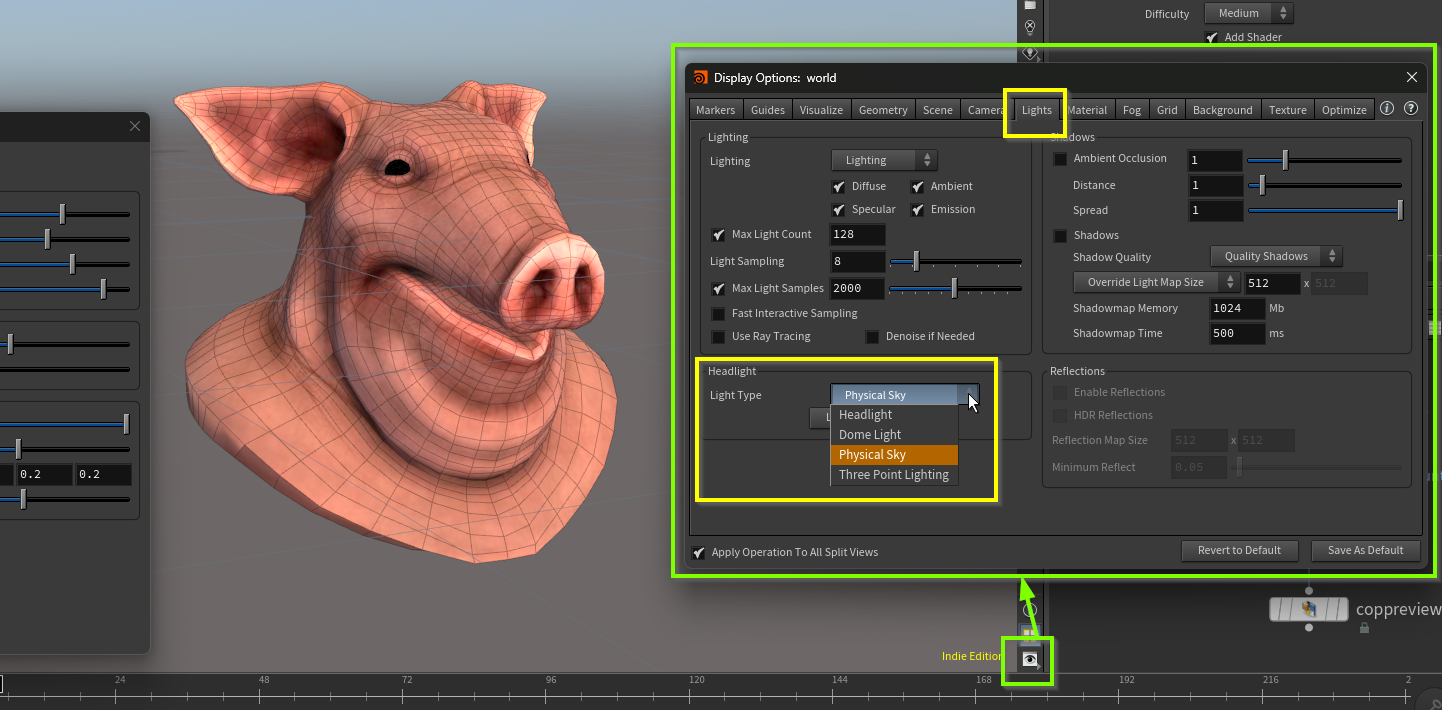
※以下はHoudini20.5の頃のLightメニュー
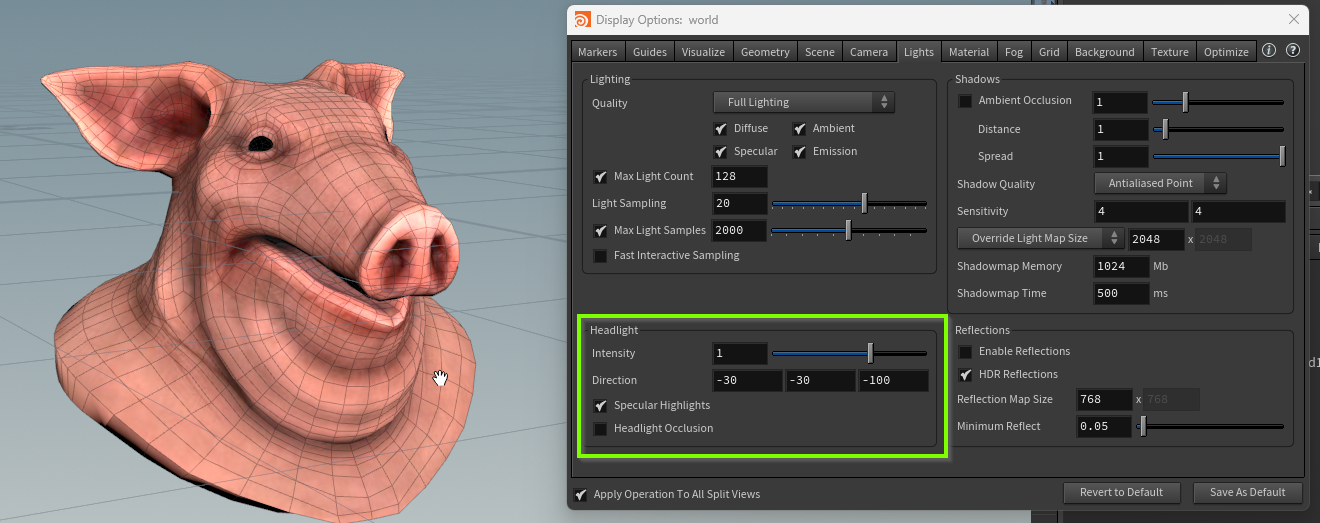
強度設定などは別ウィンドウに分かれており、Lightごとに異なる設定項目をLightPropertiesWindowで調整できる。
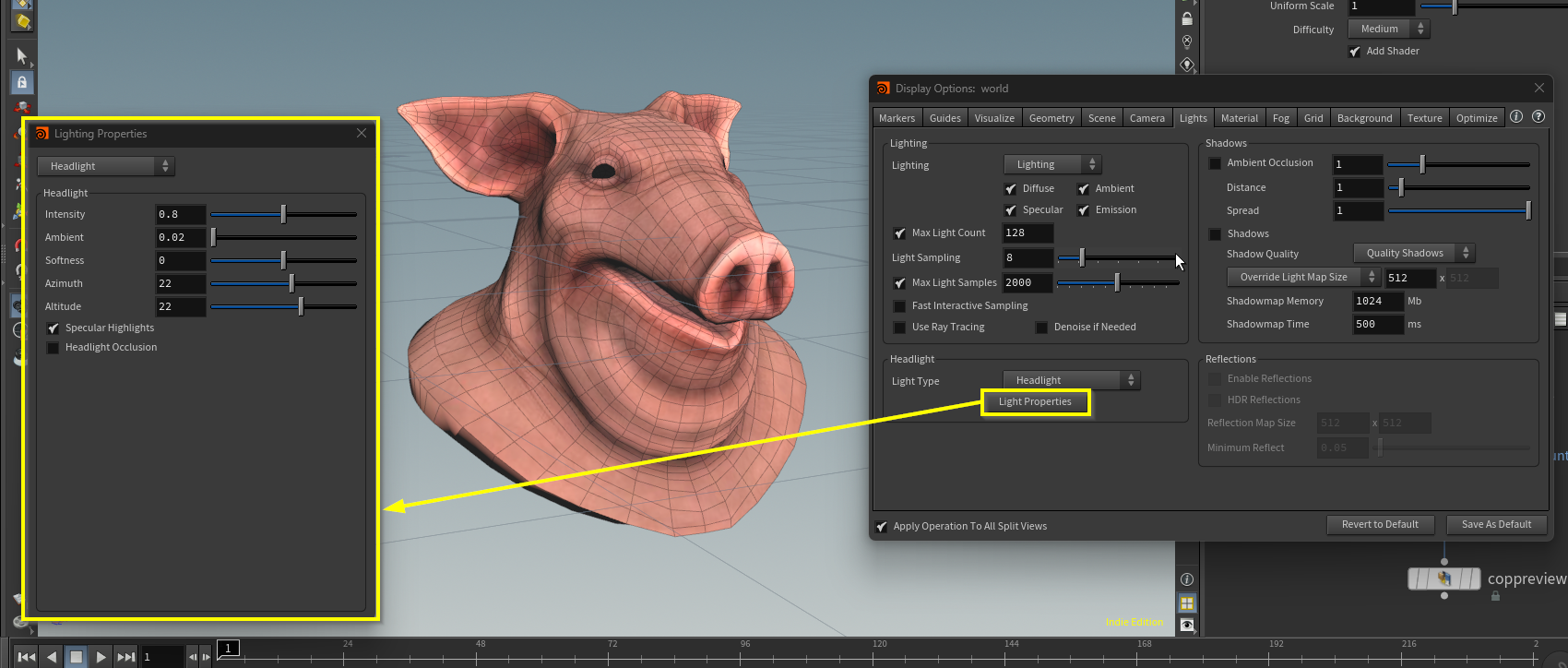
HeadLight
デフォルトのライトで(恐らく)以前までのライトに近しいライト設定。
(このライトもHoudini20.5より設定項目が増えている。)
画像右側の球体はMetalが1、Roughnessが0に近い値だが黒に見えてしまう。
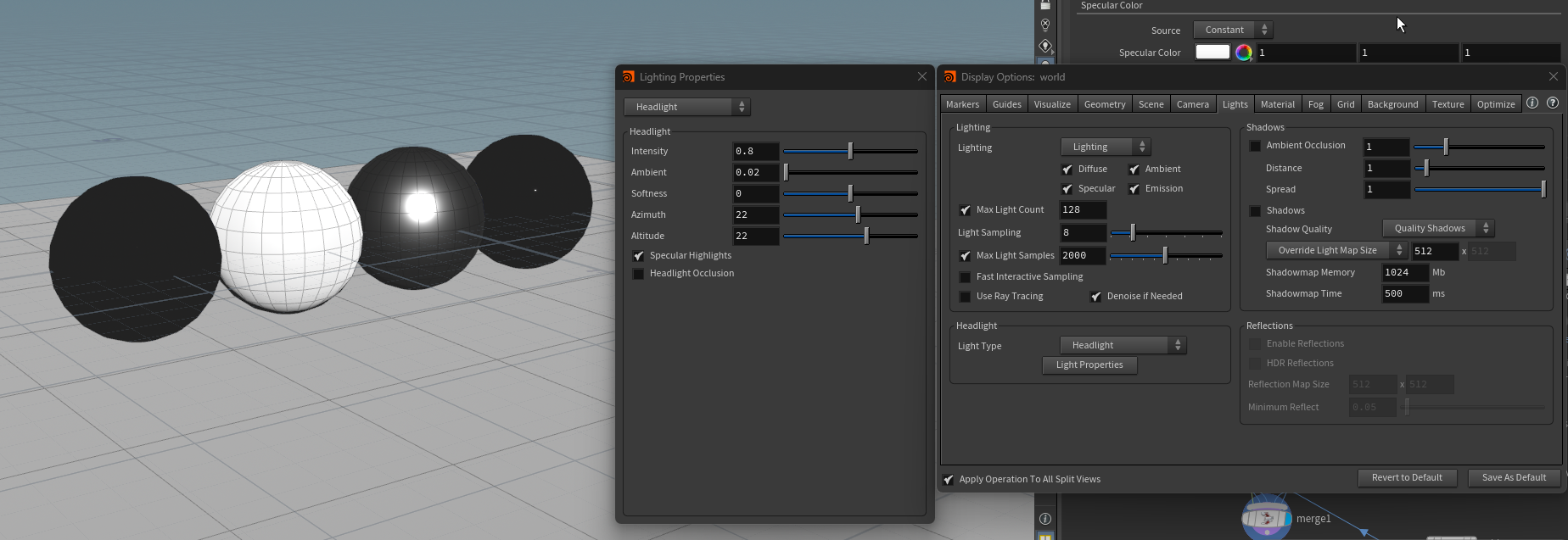
DomeLight
HDRIを設定可能なライトでPreviewMaterialなどでRoughness、Metalnessを設定すれば以下の画像のようにHDRIの反射もプレビューできる。
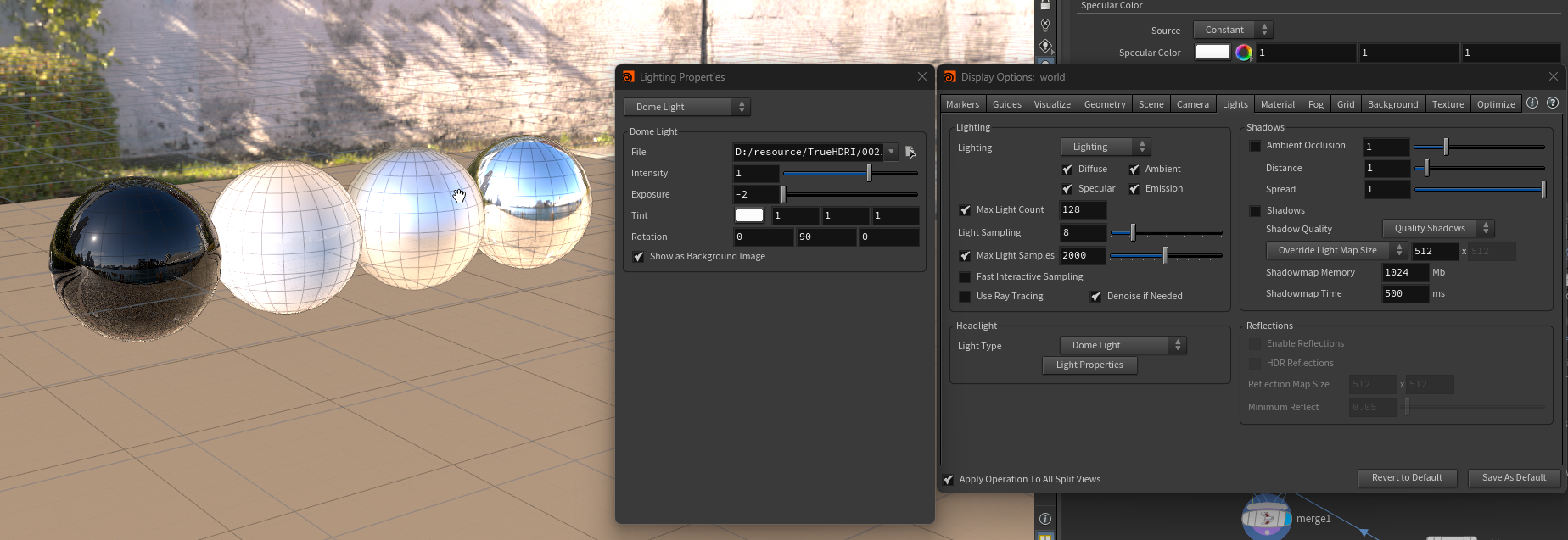
Physical Sky
物理的な空っぽいライト。反射もプレビューできる。
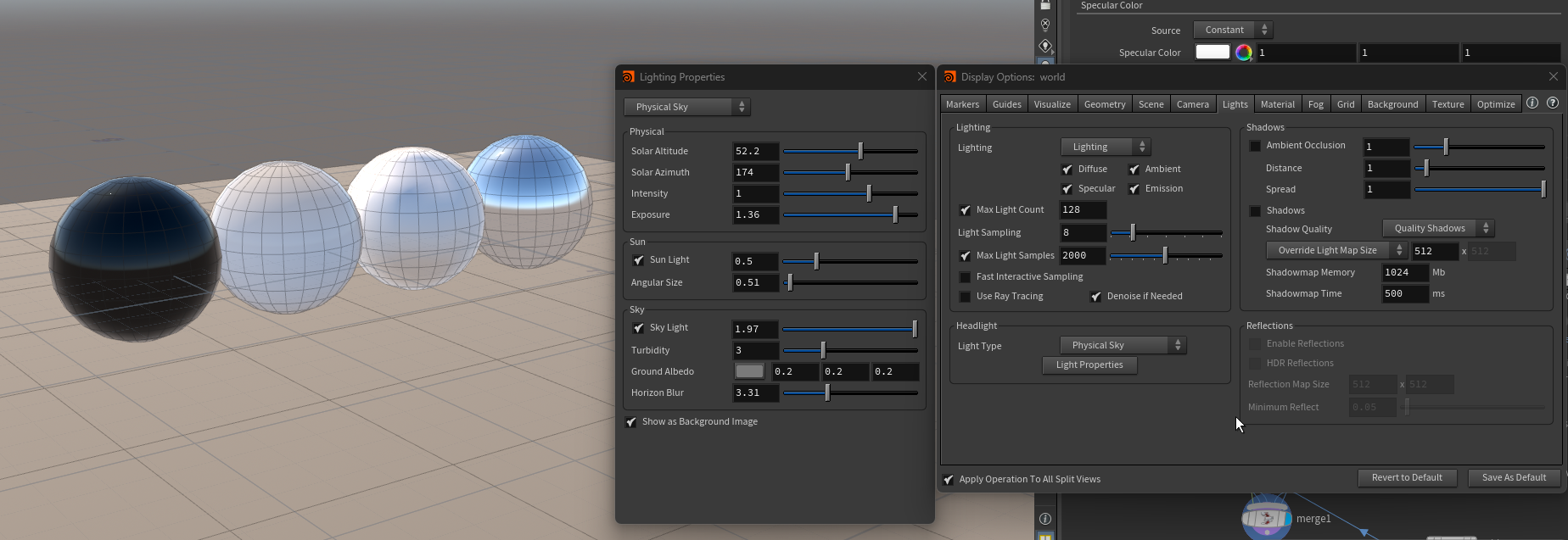
Three Point Lighting
3点光源。
これもRoughnessの低いMetalは黒くなってしまう。
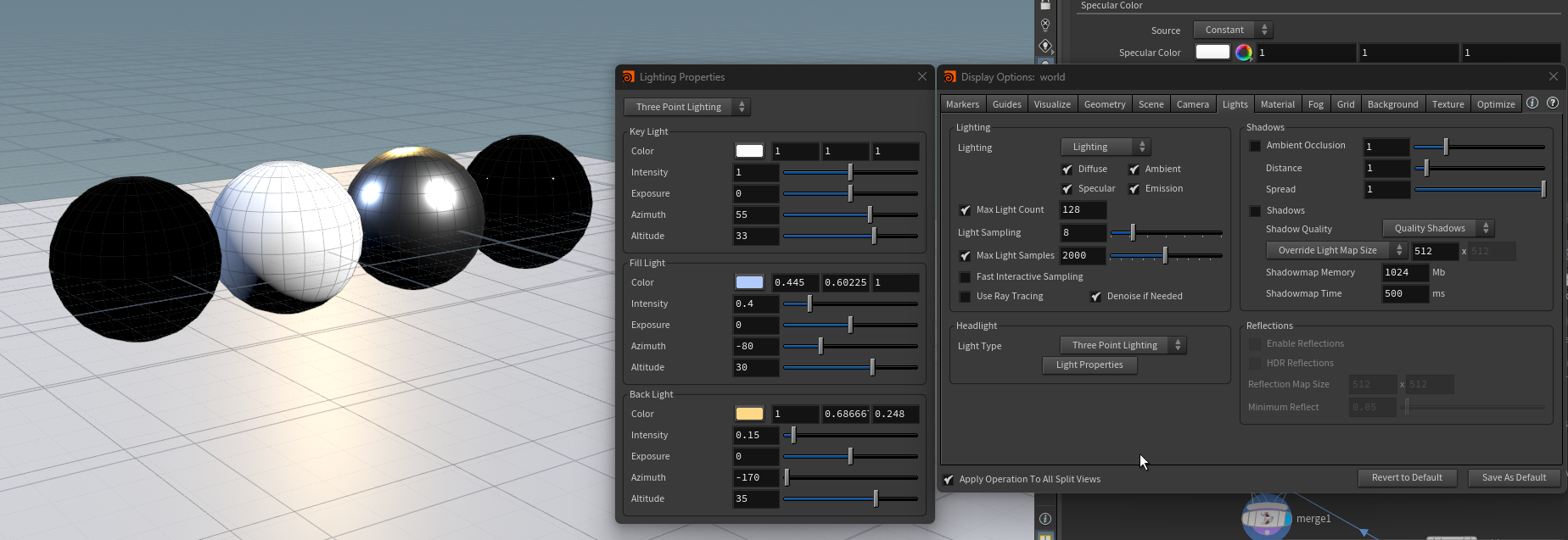
影、レイトレース、デノイズ
影周りの設定も21.0からRayTraceやデノイズが追加され設定できるパラメータが増えている
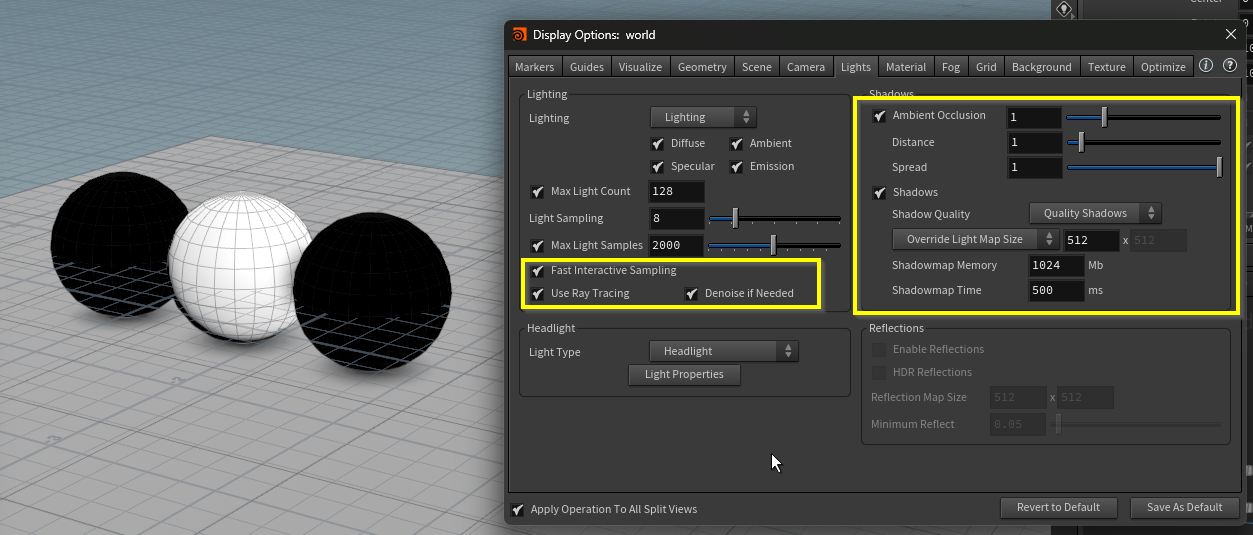
Ambient Occulusionを有効にすれば落ち影なども表示できる。(※これは以前からあった設定)
デノイズを有効にすれば落ち影もきれいになる。

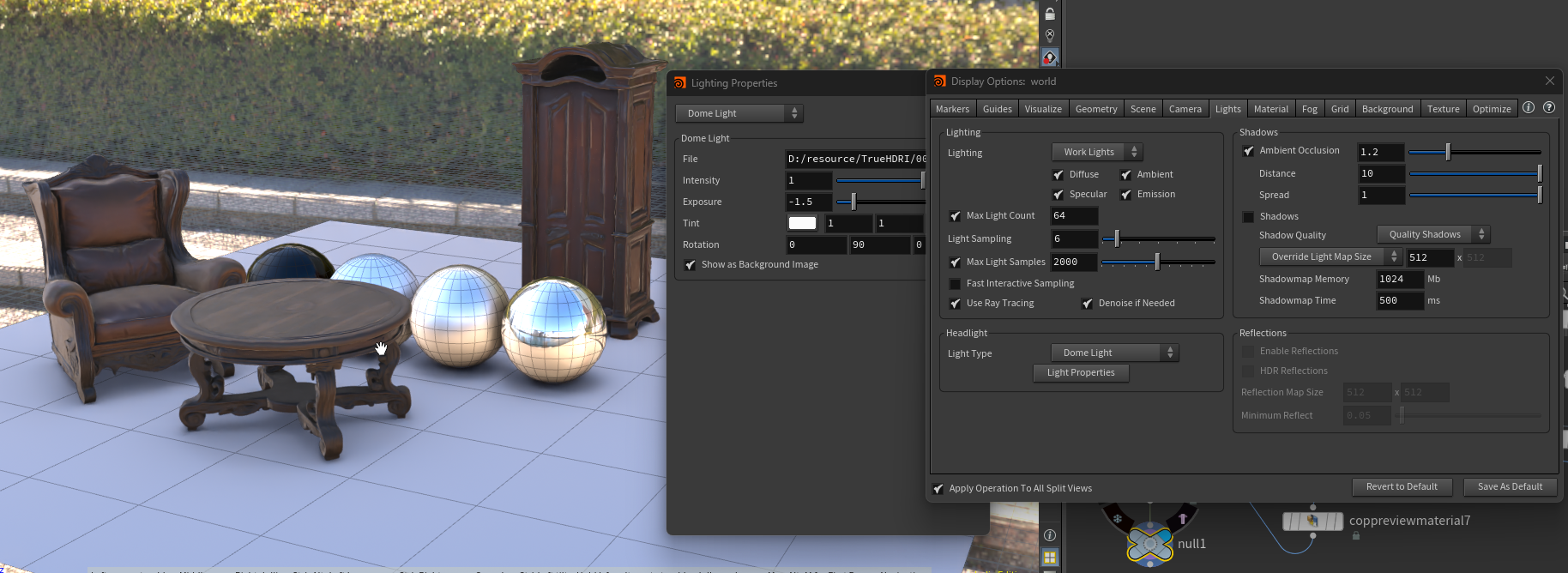
設定一つでいい感じのライトが使えるのは個人的には非常に嬉しい更新でした。
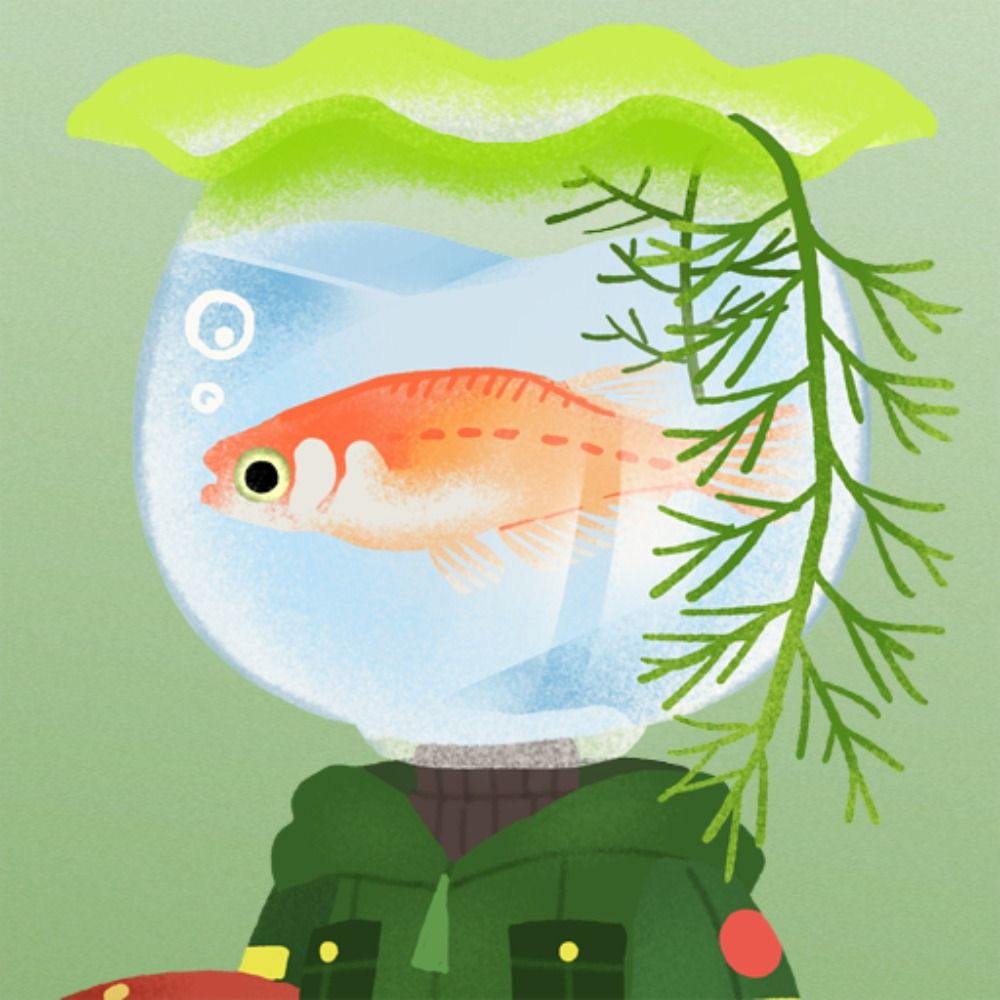
fish_ball
プロシージャル魚類